[FIX] Ошибка Thunderbird «Соединение было сброшено»
Некоторые пользователи Thunderbird время от времени получают ошибку «Подключение было сброшено» после того, как их почтовый клиент не может подключиться к почтовому клиенту. Обычно сообщается, что эта проблема возникает в Gmail.
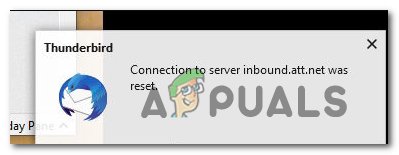 Ошибка “Соединение с сервером было сброшено” с Thunderbird
Ошибка “Соединение с сервером было сброшено” с Thunderbird
Программы для Windows, мобильные приложения, игры - ВСЁ БЕСПЛАТНО, в нашем закрытом телеграмм канале - Подписывайтесь:)
Как оказалось, есть несколько разных причин, которые могут вызвать эту ошибку. Вот краткий список потенциальных виновников, которые могут вызвать эту проблему:
- Avast Mail Shield блокирует Thunderbird – Avast Internet Security (версия Premium) включает модуль защиты электронной почты, который, как известно, подтверждается с помощью Thunderbird. В этом случае единственное, что вы можете сделать, чтобы решить проблему, – это отключить функцию Mail Shield из Core Shield в меню настроек Avast.
- Модифицированная версия Thunderbird. По мнению некоторых затронутых пользователей, эта проблема также может возникнуть, если вы используете модифицированную версию Thunderbird. В этом случае есть вероятность, что собственный брандмауэр Windows будет угрожать исполняемому файлу как потенциальную угрозу безопасности и блокировать его. Чтобы этого не произошло, вам необходимо внести исполняемый файл в белый список в меню настроек брандмауэра Windows.
- AVG Shield блокирует Thunderbird. Еще один модуль, который, как сообщается, вызывает проблемы с Thunderbird, – это функция защиты электронной почты в AVG Antivirus. Как и в случае с Avast Mail Shield, эта функция безопасности включена по умолчанию, поэтому единственный способ решить этот конфликт – отключить ее в меню настроек вашего антивируса AVG.
- Чрезмерная защита AV Suite. В некоторых случаях причина, по которой Thunderbird вызывает эту ошибку, заключается в том, что основной исполняемый файл заблокирован чрезмерно защищенным пакетом или брандмауэром. Если этот сценарий применим, вы можете решить эту проблему, добавив исполняемый файл Thunderbird в белый список или полностью удалив избыточный пакет защиты.
Метод 1. Отключение Mail Shield с помощью Avast (если применимо)
Одна из наиболее распространенных причин, вызывающих эту проблему, – это функция сканирования почты в Avast под названием Mail Shield. Известно, что эта функция безопасности мешает работе нескольких различных почтовых клиентов (не только Thunderbird).
Некоторым затронутым пользователям удалось решить эту проблему, получив доступ к настройкам Avast и отключив Mail Shield, чтобы он больше не мешал активному почтовому клиенту.
Если этот сценарий применим и вы не знаете, как отключить функцию Mail Shield в Avast, следуйте инструкциям ниже:
- Откройте программу Avast на своем компьютере. Вы можете сделать это, дважды щелкнув значок на рабочем столе или щелкнув его значок на панели задач.
- На главной панели инструментов программы Avast нажмите «Настройки» на левой панели навигации, чтобы открыть окно «Настройки Avast».
- Затем в новом списке параметров щелкните вкладку Защита, чтобы просмотреть все активные компоненты защиты.
 Доступ к вкладке защиты в настройках Avast
Доступ к вкладке защиты в настройках Avast - Перейдите на правую вкладку, выберите Core Shields и выберите Mail Shield в разделе Configure Shield Settings.
- Как только вам удастся найти компонент Mail Shield, снимите флажок, связанный с Enable Mail Shield, а затем нажмите «Остановить навсегда» в новом меню, чтобы отключить его.
 Отключение Mail Shield
Отключение Mail ShieldПримечание. Если вы хотите временно отключить Mail Shield, чтобы убедиться, что это вызвано вашим пакетом безопасности, вы можете выбрать «Остановить на 10 минут», «Остановить на 1 час» или «Остановить до перезапуска компьютера».
- Нажмите ОК, чтобы закрыть окно настроек Avast.
- После отключения Mail Shield повторите действие в своем почтовом клиенте, которое ранее вызывало проблему, и посмотрите, перестанет ли возникать ошибка.
Если та же ошибка «Соединение было сброшено» по-прежнему появляется, перейдите к следующему способу ниже.
Метод 2: добавление почтового клиента в белый список
Если вы используете модифицированную версию Thunderbird, также возможно, что вы видите эту ошибку из-за того, что Защитник Windows заблокировал соединения, соединенные Thunderbird, из-за ложного срабатывания.
Несколько пользователей, столкнувшихся с той же проблемой, подтвердили, что им удалось избежать ошибки «Соединение было сброшено», добавив в белый список основной исполняемый файл Thunderbird из брандмауэра Windows.
Если этот сценарий выглядит возможным, следуйте инструкциям ниже, чтобы внести почтовый клиент в белый список:
- Откройте диалоговое окно «Выполнить», нажав клавиши Windows + R. Затем введите в текстовое поле control firewall.cpl и нажмите Enter, чтобы открыть классический интерфейс брандмауэра Windows.
 Доступ к брандмауэру Защитника Windows
Доступ к брандмауэру Защитника Windows - Как только вы войдете в меню брандмауэра Защитника Windows, используйте меню слева, чтобы нажать Разрешить приложение или функцию через брандмауэр Защитника Windows.
 Разрешение приложения или функции через Защитник Windows
Разрешение приложения или функции через Защитник Windows - В меню «Разрешенные приложения» нажмите кнопку «Изменить настройки». Затем нажмите Да в запросе UAC (Контроль учетных записей пользователей), чтобы разрешить доступ администратора к приложению.
 Изменение настроек разрешенных элементов в брандмауэре Windows
Изменение настроек разрешенных элементов в брандмауэре Windows - Получив доступ администратора, прокрутите список приложений и посмотрите, присутствует ли Thunderbird в списке разрешенных элементов. Если это не так, нажмите Разрешить другое приложение и перейдите в место, где вы установили Thunderbird.
- Убедившись, что основной исполняемый файл Thunderbird добавлен, перед сохранением изменений убедитесь, что вы отметили поля Private и Public, связанные с записью Thunderbird.
Если та же проблема все еще возникает, перейдите к следующему потенциальному исправлению ниже.
Метод 3. Отключите AVG Shield (если применимо)
Как оказалось, эта проблема также может возникнуть из-за конфликта с AVG Internet Security.
Если вы используете этот пакет безопасности, вам следует начать с попытки деактивировать Email Shield (в рамках базовой защиты Интернета и электронной почты). Эффективность этого исправления была подтверждена многими пользователями, у которых мы сталкивались с тем, что соединение было сброшено с помощью Thunderbird.
Если вы используете антивирус AVG и не знаете, как отключить AVG Shield, следуйте инструкциям ниже:
- Откройте пользовательский интерфейс AVG. Вы можете сделать это, дважды щелкнув исполняемый файл утилиты, дважды щелкнув значок на панели задач или выполнив поиск пакета с помощью меню «Пуск».
- В главном пользовательском интерфейсе AVG нажмите «Меню» (верхний правый раздел), затем нажмите «Настройки» во вновь появившемся контекстном меню.
 Доступ к меню настроек
Доступ к меню настроек - Как только вы окажетесь в меню «Настройки», нажмите «Базовая защита» в меню слева, затем выберите «Щит электронной почты» из контекстного меню, которое только что появилось.
 Доступ к меню настроек электронной почты
Доступ к меню настроек электронной почты - В меню «Защита электронной почты» просто нажмите переключатель «Вкл. / Выкл.», Чтобы отключить функцию безопасности, и подтвердите, когда вас попросят сделать это.
 Отключение функции Email Shield в AVG
Отключение функции Email Shield в AVG - Перезагрузите компьютер, чтобы убедиться, что функция Email Shield больше не мешает, затем снова откройте Thunderbird и посмотрите, решена ли проблема.
Известно, что это временно решает проблему, но если вы хотите избежать этой же ошибки в будущем, вам нужно более постоянное решение.
Пользователи, оказавшиеся в подобной ситуации, сообщили, что единственный способ решить эту проблему – полностью удалить пакет безопасности. Следуйте следующему способу, чтобы сделать это.
Метод 4: удалить чрезмерно защищающий сторонний AV (если применимо)
Если эта проблема все еще возникает, несмотря на выполнение всех вышеперечисленных исправлений, и вы используете сторонний инструмент, вам следует учитывать тот факт, что вы имеете дело с чрезмерно защищенным пакетом, который блокирует связь Thunderbird с почтовым сервером.
В этом случае единственное, что вы можете сделать, чтобы убедиться, что вы не имеете дело с AV-помехами, – это временно удалить его из вашей системы и посмотреть, все еще происходит появление ошибки сброса соединения.
Вот краткое руководство по удалению потенциально чрезмерно защищающего пакета:
- Нажмите клавишу Windows + R, чтобы открыть диалоговое окно «Выполнить». Затем введите appwiz.cpl в текстовое поле и нажмите Enter, чтобы открыть окно «Программы и компоненты».
 Введите appwiz.cpl и нажмите Enter, чтобы открыть список установленных программ.
Введите appwiz.cpl и нажмите Enter, чтобы открыть список установленных программ. - Зайдя в меню «Программы и компоненты», прокрутите список установленных программ и найдите пакет безопасности, который, по вашему мнению, мешает работе Thunderbird.
- После того, как вы найдете сторонний пакет AV, который хотите удалить, щелкните его правой кнопкой мыши и выберите в контекстном меню команду «Удалить».
 Удаление антивируса
Удаление антивируса - На экране удаления следуйте инструкциям на экране, чтобы завершить удаление.
Примечание: если вы хотите быть более уверенным, что удалите все оставшиеся файлы вашего AV, вам необходимо глубоко очистить свои AV-каталоги. - После удаления пакета безопасности перезагрузите компьютер и посмотрите, исправится ли ошибка при следующем запуске компьютера.
Программы для Windows, мобильные приложения, игры - ВСЁ БЕСПЛАТНО, в нашем закрытом телеграмм канале - Подписывайтесь:)

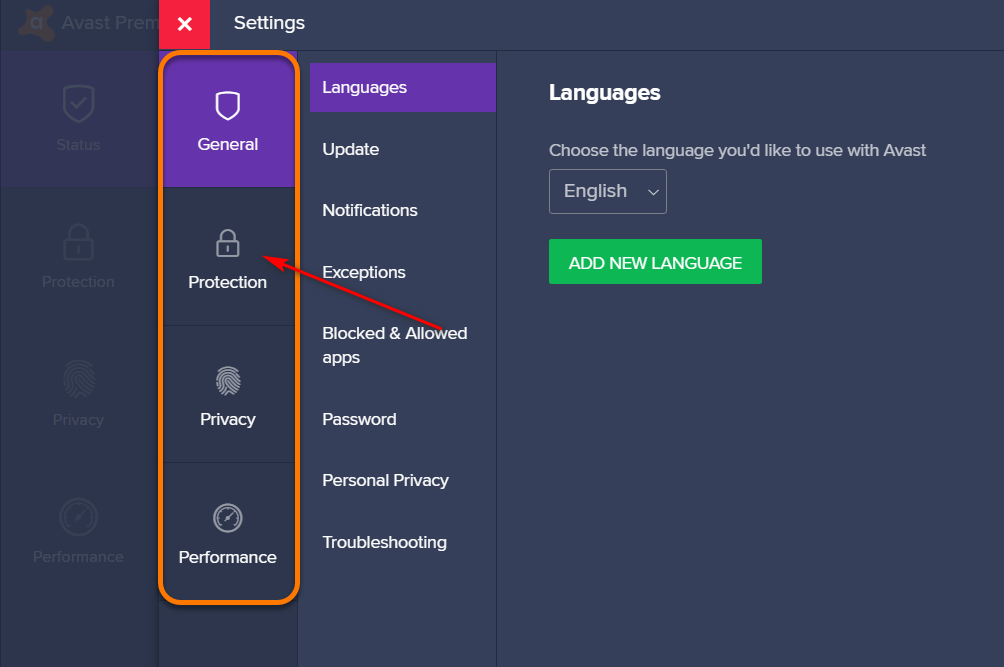 Доступ к вкладке защиты в настройках Avast
Доступ к вкладке защиты в настройках Avast Отключение Mail Shield
Отключение Mail Shield Доступ к брандмауэру Защитника Windows
Доступ к брандмауэру Защитника Windows Разрешение приложения или функции через Защитник Windows
Разрешение приложения или функции через Защитник Windows Изменение настроек разрешенных элементов в брандмауэре Windows
Изменение настроек разрешенных элементов в брандмауэре Windows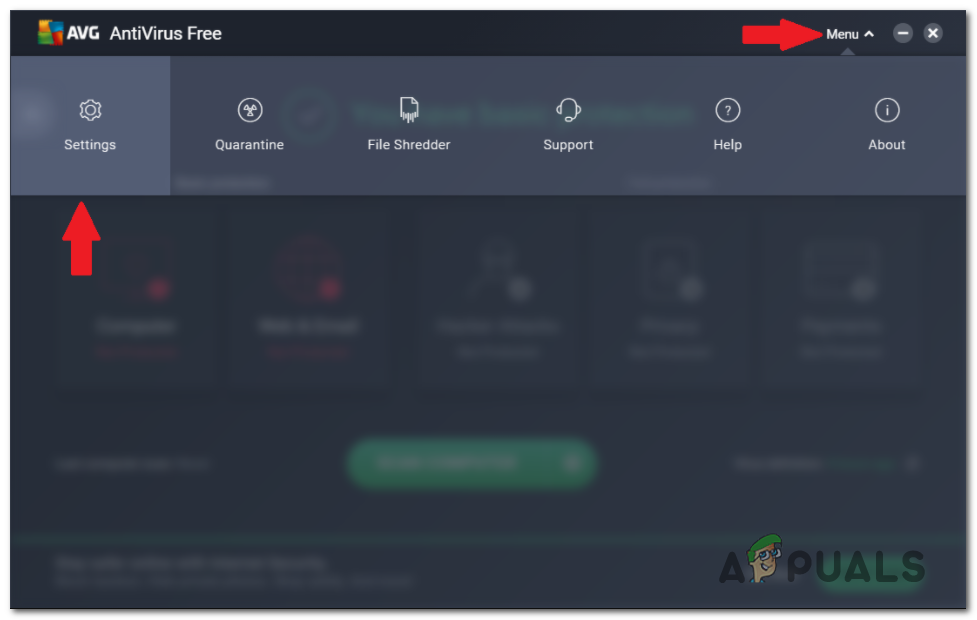 Доступ к меню настроек
Доступ к меню настроек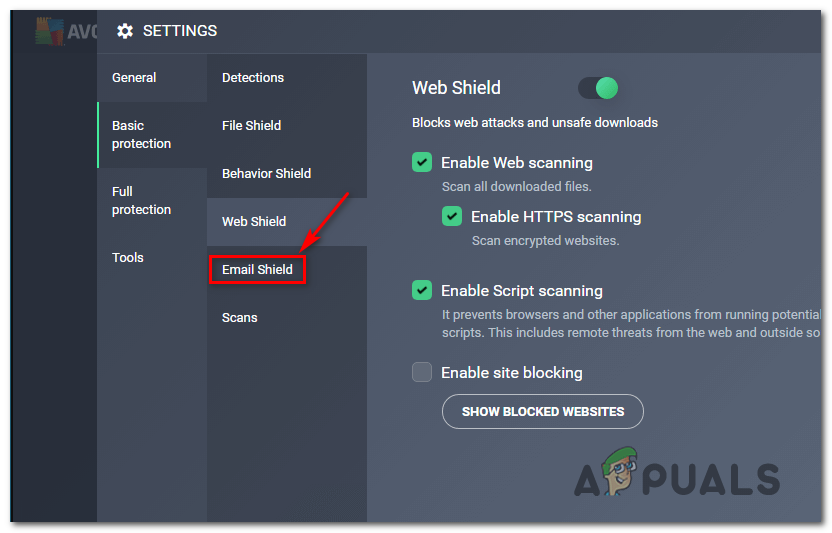 Доступ к меню настроек электронной почты
Доступ к меню настроек электронной почты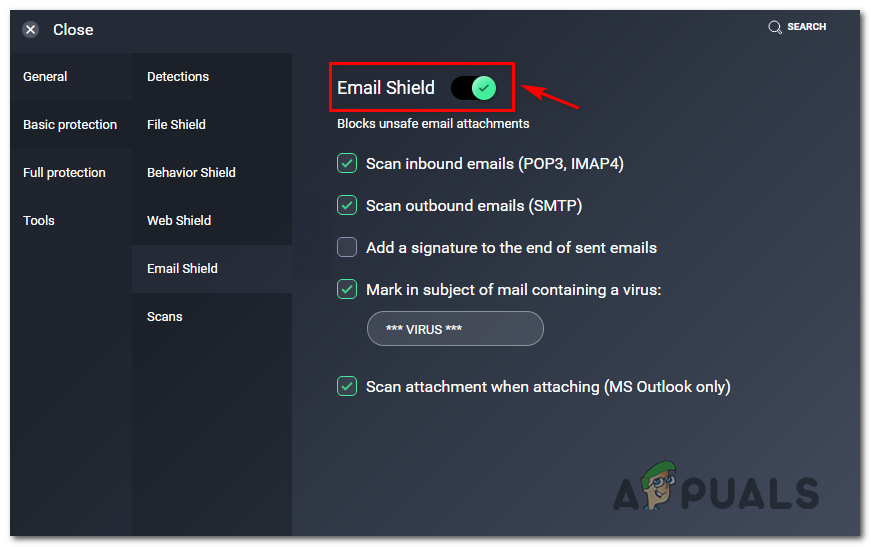 Отключение функции Email Shield в AVG
Отключение функции Email Shield в AVG Введите appwiz.cpl и нажмите Enter, чтобы открыть список установленных программ.
Введите appwiz.cpl и нажмите Enter, чтобы открыть список установленных программ. Удаление антивируса
Удаление антивируса